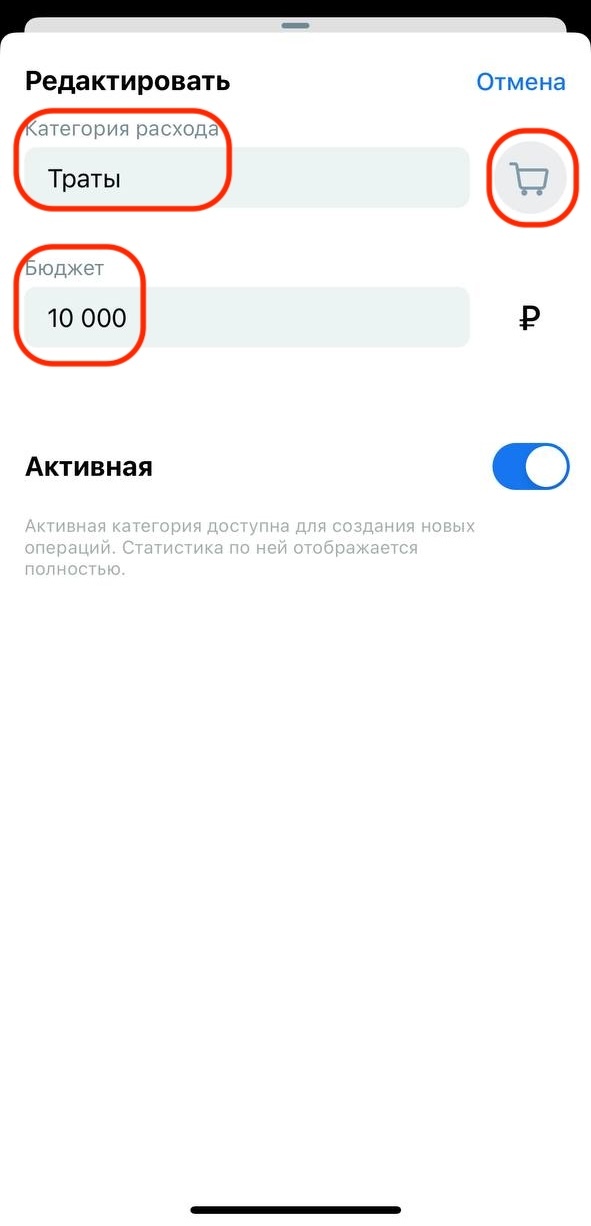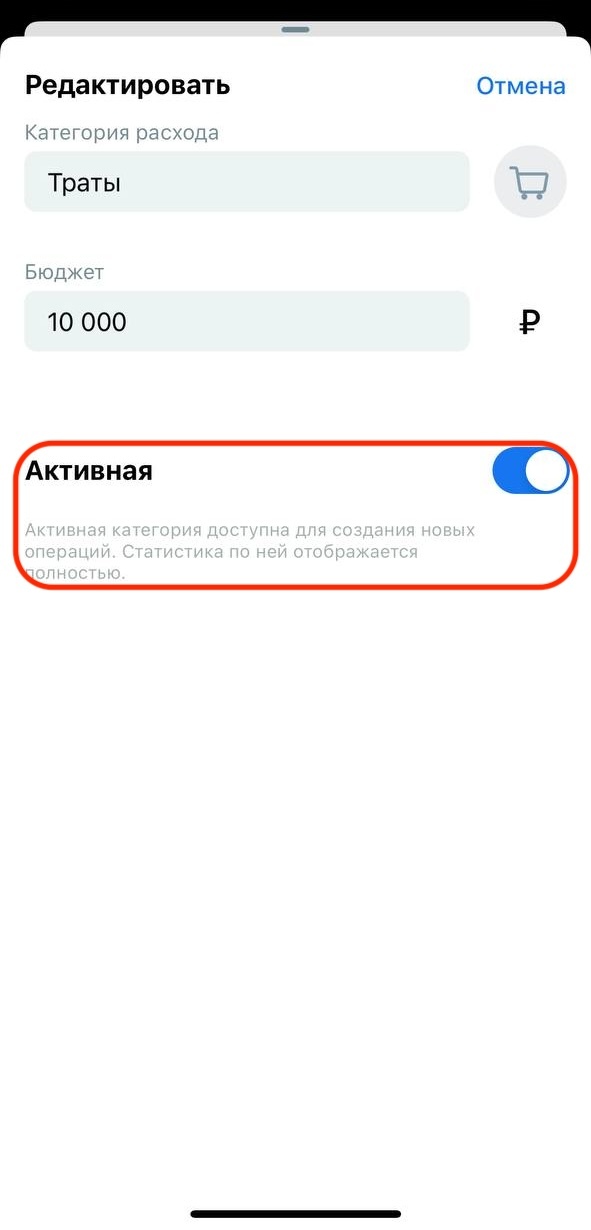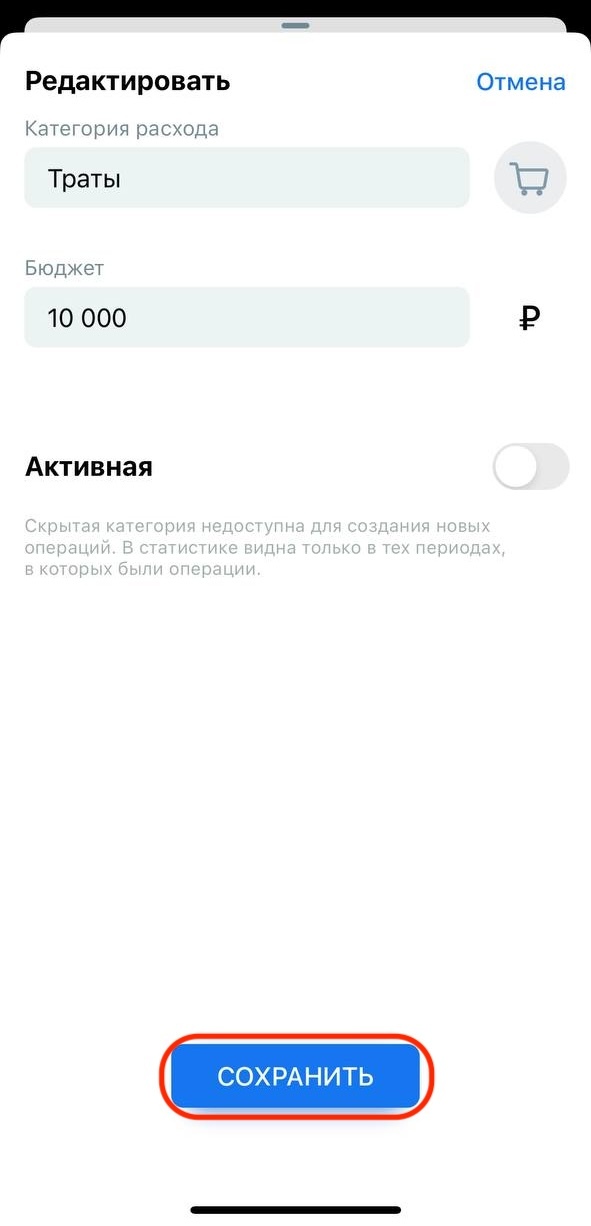Категория расхода (создать, отредактировать, удалить)
СОЗДАТЬ КАТЕГОРИЮ РАСХОДА
- Через кнопку создания расхода перейдите в поле категорий расходов. Перетяните поле до самого конца.
- Найдите круглую иконку со знаком плюс - Категория. Нажмите на нее. Откроется поле создания категории расхода.
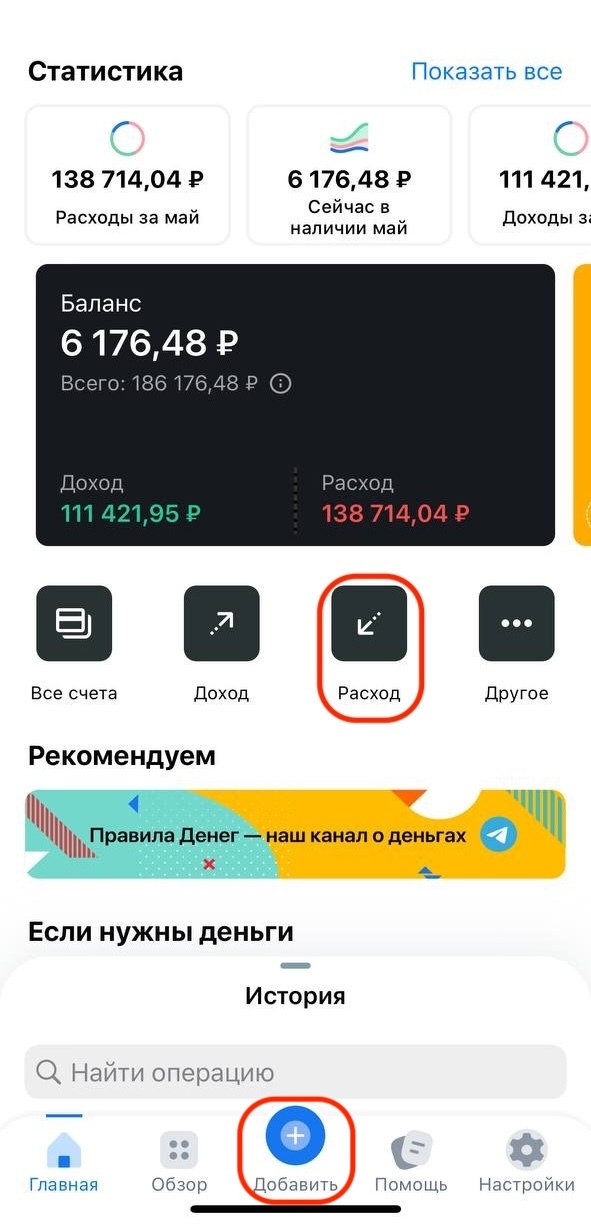
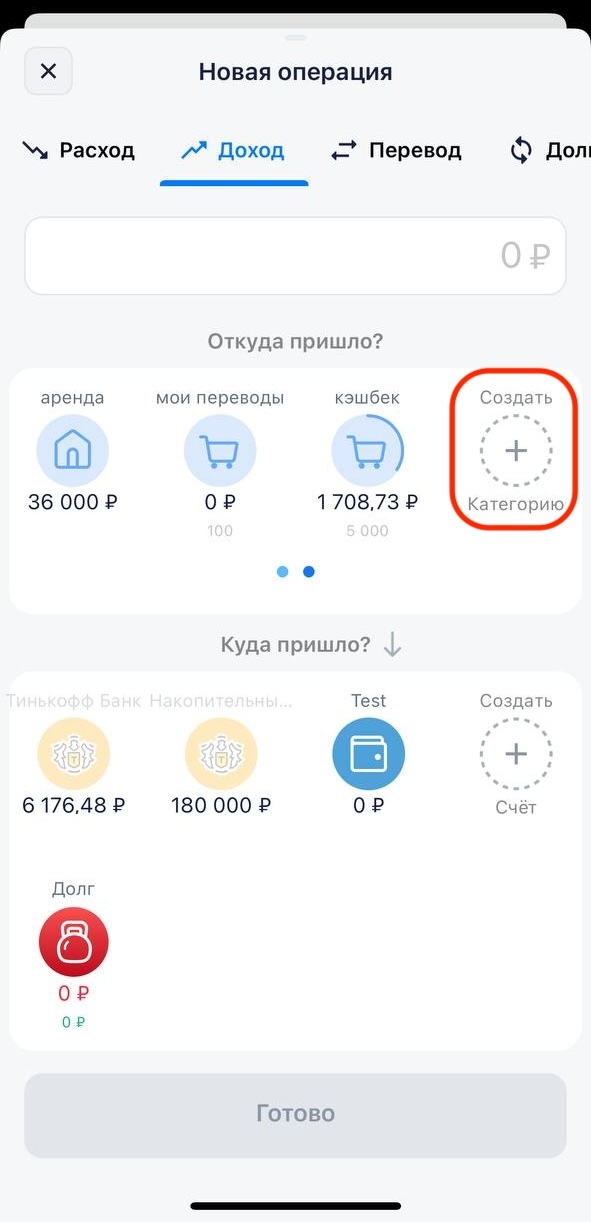
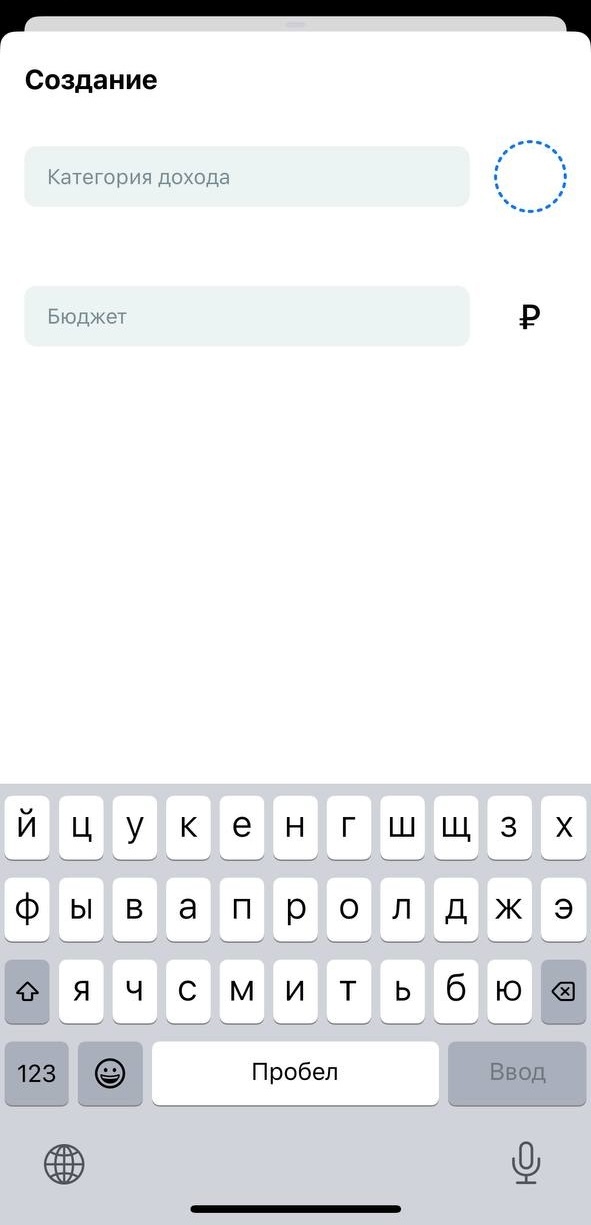
4. Введите название категории расхода (можно воспользоваться подсказками из выпадающего списка).
5. Выберите иконку для категории расхода. Список иконок можно пролистать справа-налево свайпом по экрану.
5. Выберите иконку для категории расхода. Список иконок можно пролистать справа-налево свайпом по экрану.
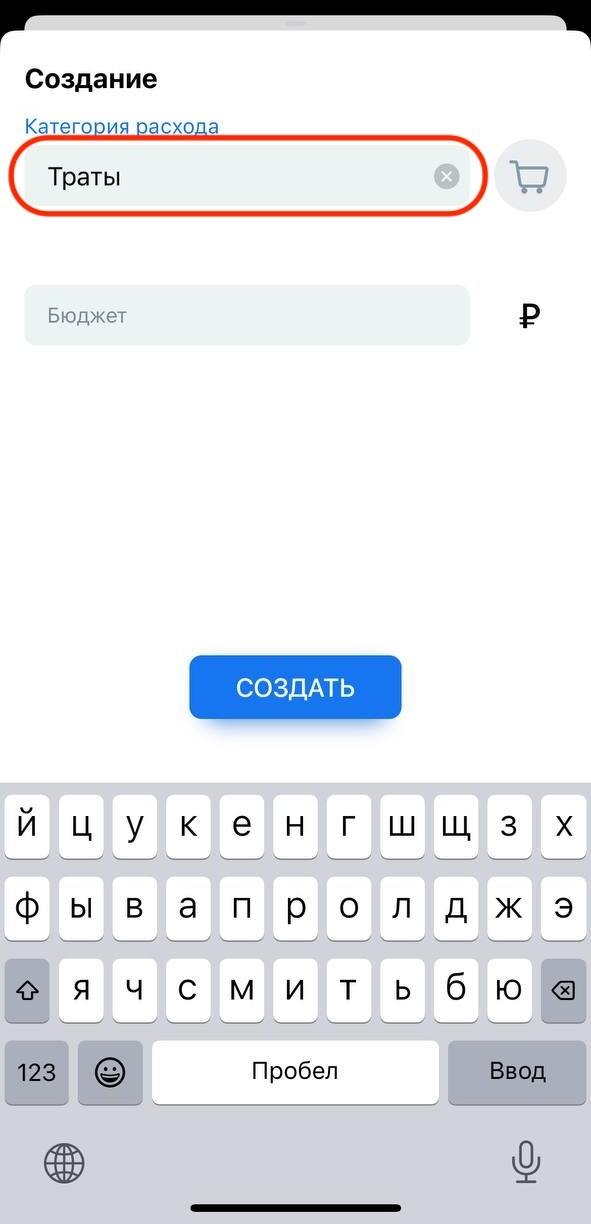
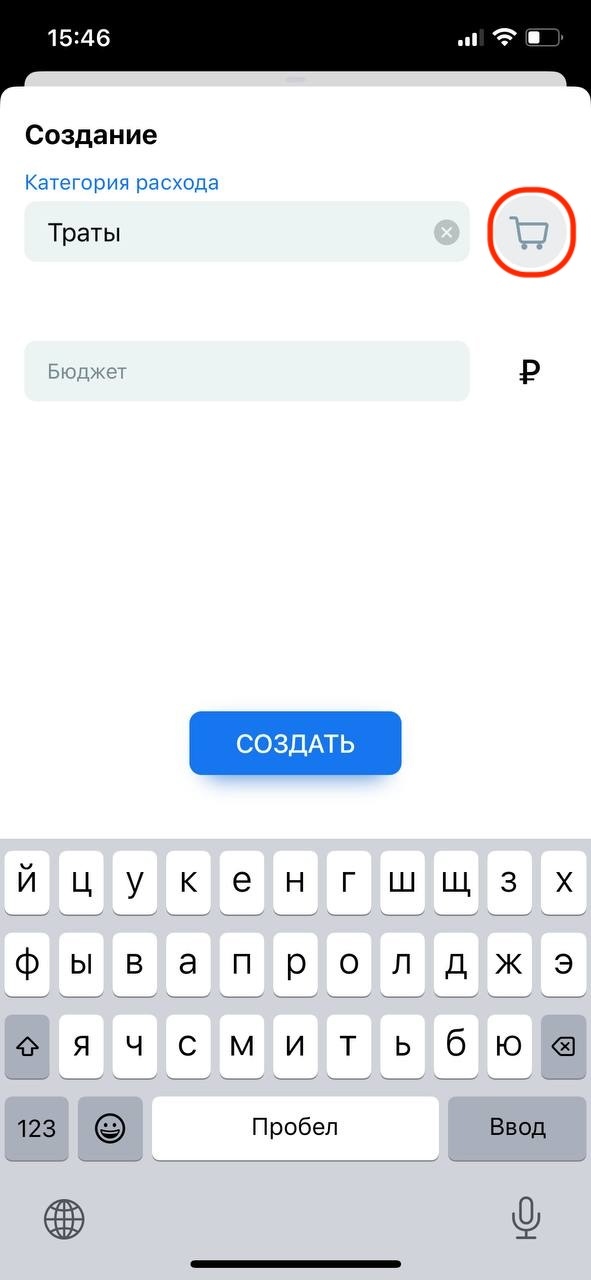
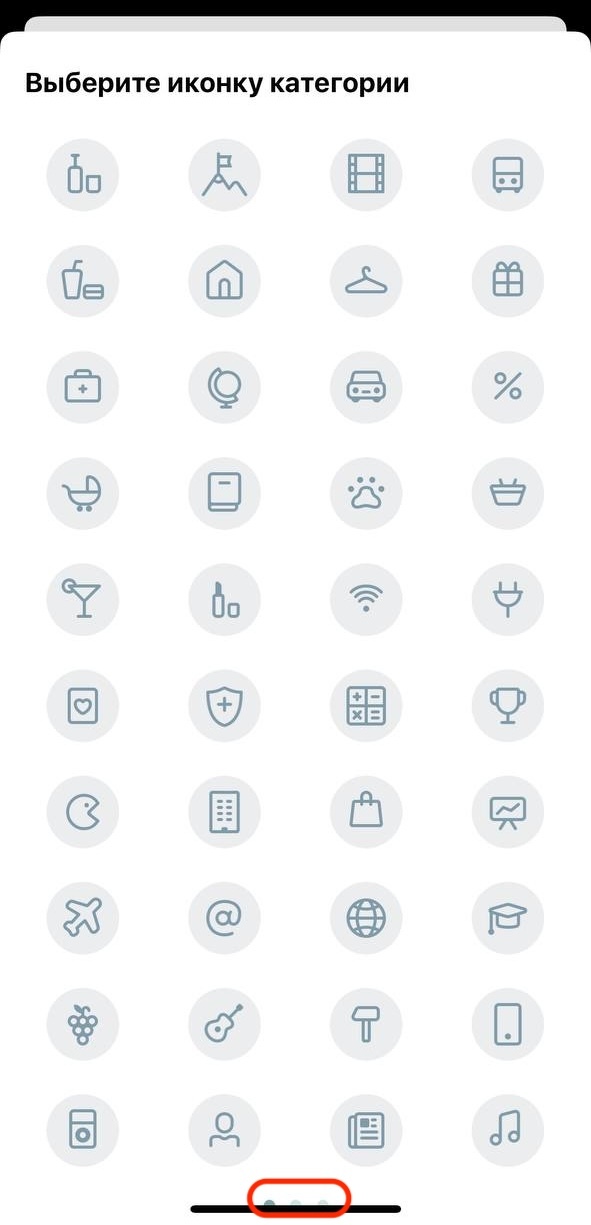
Можно задать бюджет для категории расхода (сумму расходов, которую вы не хотите превышать в этом отчетном периоде (отчетный период устанавливается через Профиль) для данной категории.
Валюта категории расхода устанавливается автоматически в соответствии с основной валютой приложения.
6. Нажмите на кнопку Создать.
Валюта категории расхода устанавливается автоматически в соответствии с основной валютой приложения.
6. Нажмите на кнопку Создать.
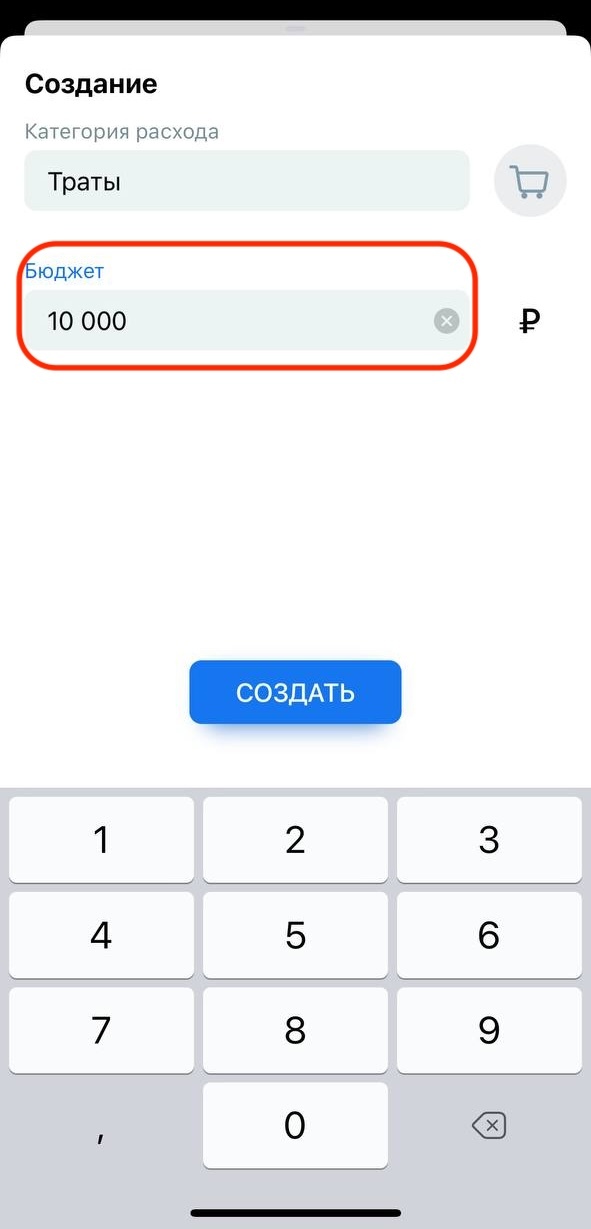
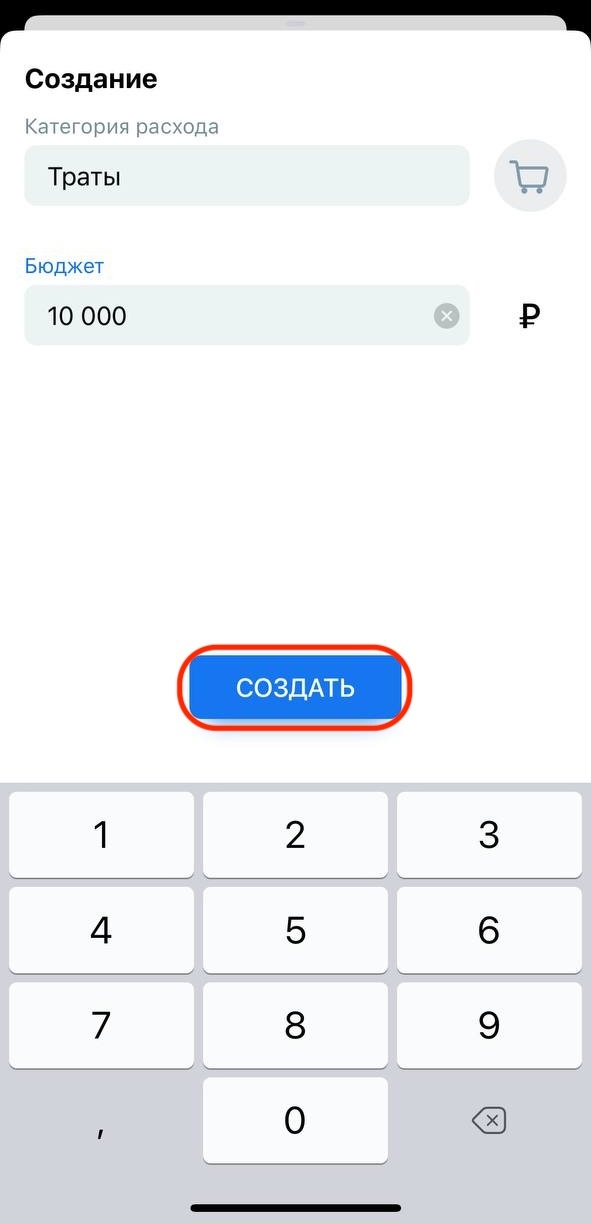
Иконка новой категории расходов отобразится в поле категорий расходов.
Если для категории был задан бюджет, то цвет заливки внутри иконки будет ярким, также под суммами, потраченными на категорию, будет отображаться бюджет.
ОТРЕДАКТИРОВАТЬ КАТЕГОРИЮ РАСХОДА
Чтобы отредактировать категорию расхода нужно нажать на иконку категории длинным тапом. Откроется окно редактирования категории.
Если для категории был задан бюджет, то цвет заливки внутри иконки будет ярким, также под суммами, потраченными на категорию, будет отображаться бюджет.
ОТРЕДАКТИРОВАТЬ КАТЕГОРИЮ РАСХОДА
Чтобы отредактировать категорию расхода нужно нажать на иконку категории длинным тапом. Откроется окно редактирования категории.
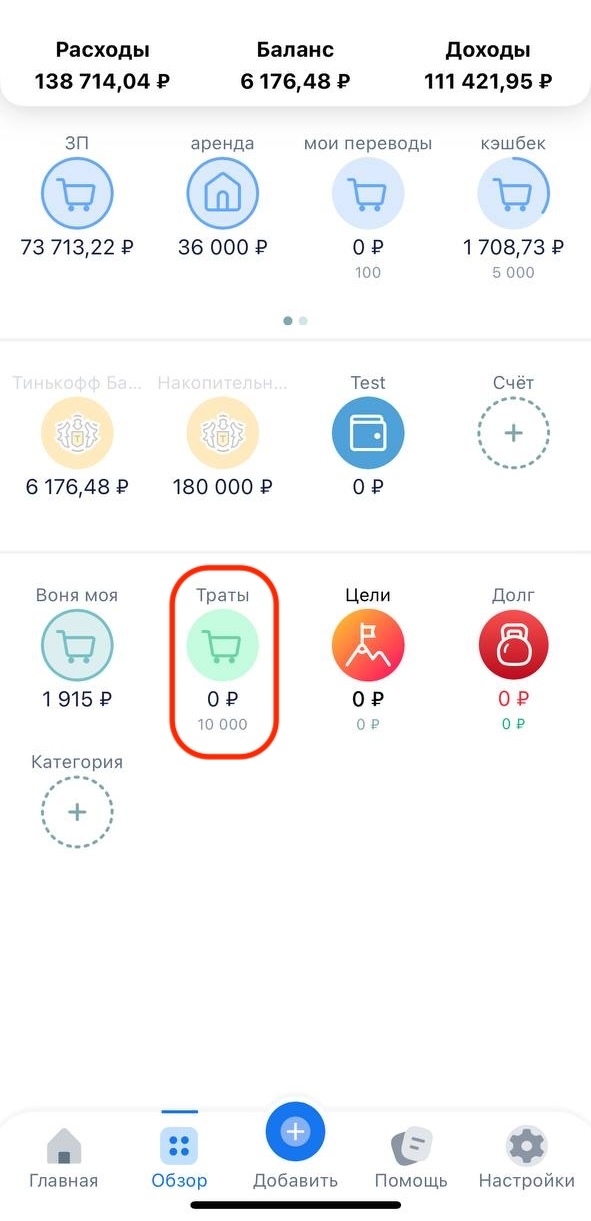
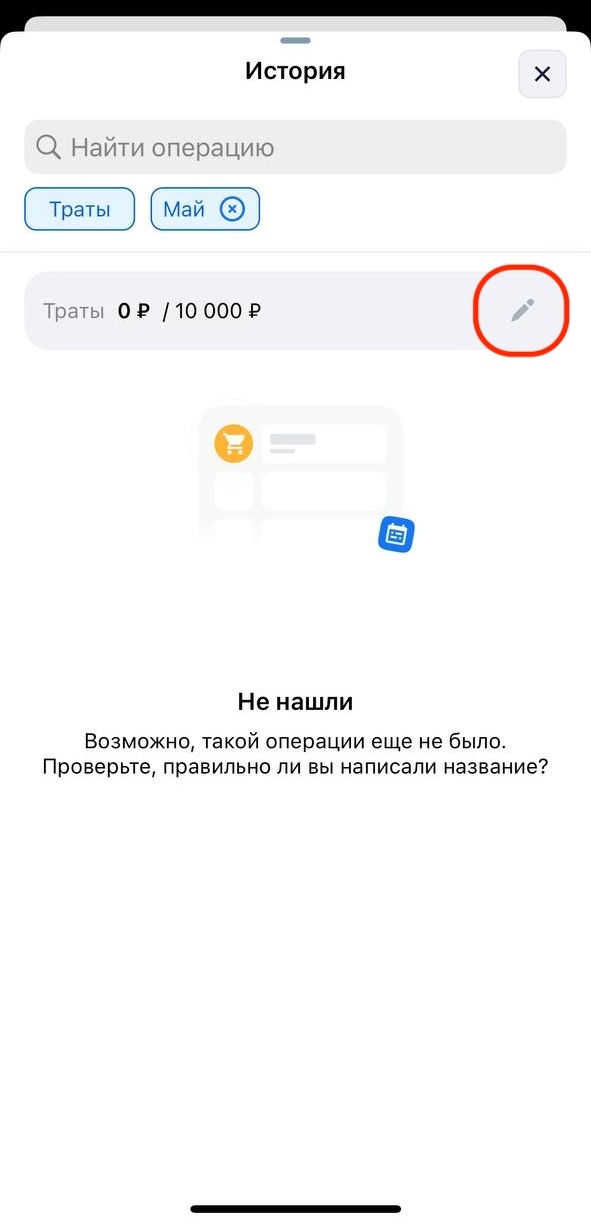
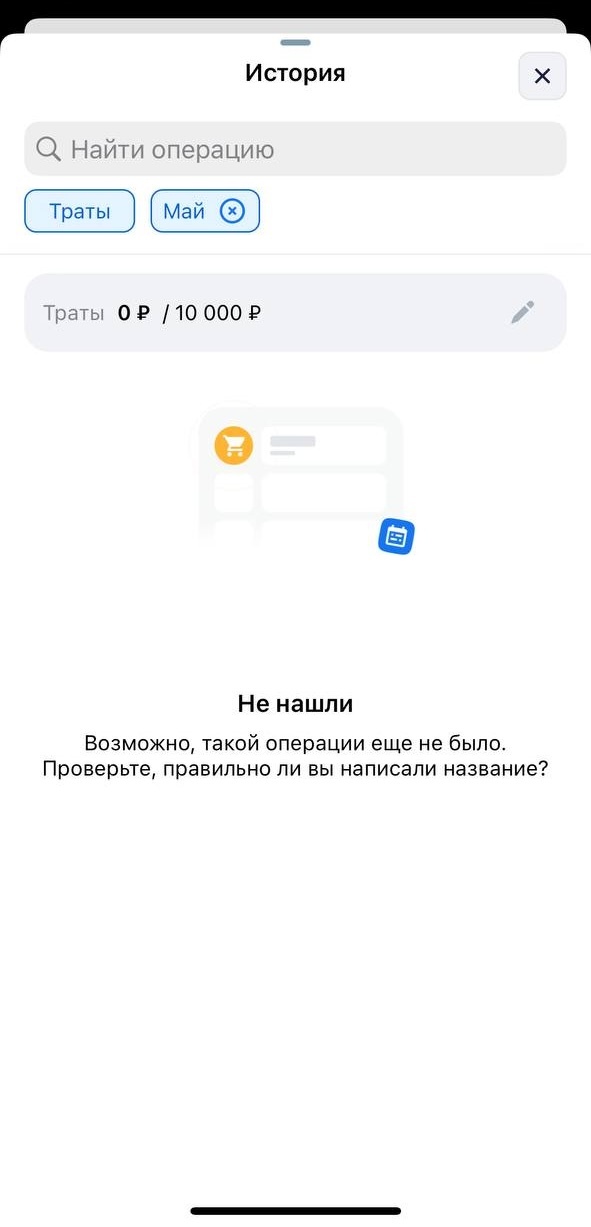
В окне редактирования категории можно изменить название категории, иконку, бюджет. Валюту категории изменить нельзя (она устанавливается автоматически в соответствии с основной валютой приложения).
УДАЛИТЬ КАТЕГОРИЮ
Чтобы удалить категорию расходов нужно сделать ее неактивной.
При этом удалится иконка категории расхода из поля категорий расходов, операции останутся в истории.
Подтвердить действия необходимо по кнопке Сохранить.
УДАЛИТЬ КАТЕГОРИЮ
Чтобы удалить категорию расходов нужно сделать ее неактивной.
При этом удалится иконка категории расхода из поля категорий расходов, операции останутся в истории.
Подтвердить действия необходимо по кнопке Сохранить.